El objetivo de este post es plasmar la investigación realizada por varias personas de Abstracta (Sara Martínez, Diego Gavilanes, y otros) sobre algunas herramientas que sirven para crear gráficos para reportes. Lo que buscábamos era generar gráficos más amigables y vistosos, y así mejorar los reportes y facilitar la lectura de la información que se muestra en ellos.
Investigamos 4 herramientas: RAWGraphs, Infogram, Plot.ly y Easel.ly
RAWGraphs
RAWGraphs es una aplicación que permite crear gráficos de todo tipo, e incluso generar un tipo de gráfico personalizado. Se puede utilizar online o se puede instalar localmente en cada computadora. Además, es de código abierto, lo que implica también que sea gratuita. Siguiendo este link podrás acceder a la versión online y comenzar a utilizarla.
Existe esta Wiki en donde se puede encontrar un video tutorial y preguntas frecuentes sobre esta herramienta, entre otras cosas; y este grupo de Google Groups, en donde se pueden realizar preguntas más técnicas o informar sobre problemas que se estén teniendo al utilizar la app.
Pros RAWGraphs
- Es
totalmente free. - No
requiere crear una cuenta . - Tiene varios métodos de ingresar la información (manual, copiando y pegando, subiendo archivo, desde una URL).
- Valida que la información esté ingresada correctamente.
- Tiene ejemplos para aprender a utilizarla.
- Tiene disponibles muchos tipos de gráficos para seleccionar.
- Brinda una breve descripción de cada tipo de gráfico.
- Se puede crear un tipo de gráfico totalmente customizado.
- Permite exportar el gráfico en varios formatos (svg, png, json, html).
Contras RAWGraphs
- Dependiendo del tipo de gráfico seleccionado, puede ser complicado el momento de mapear las dimensiones entre los datos ingresados.
Ejemplo RAWGraphs
En el siguiente ejemplo, se muestra el paso a paso para generar un gráfico de tipo “sunburst”, con el fin de representar el tiempo empleado en las diferentes tareas de un proyecto.
Paso 1 – Ingreso de información
Se debe ingresar la información que se quiere representar.
La primera fila representa el título de cada dato. Desde la segunda fila y hasta el final, son los datos propiamente dichos.
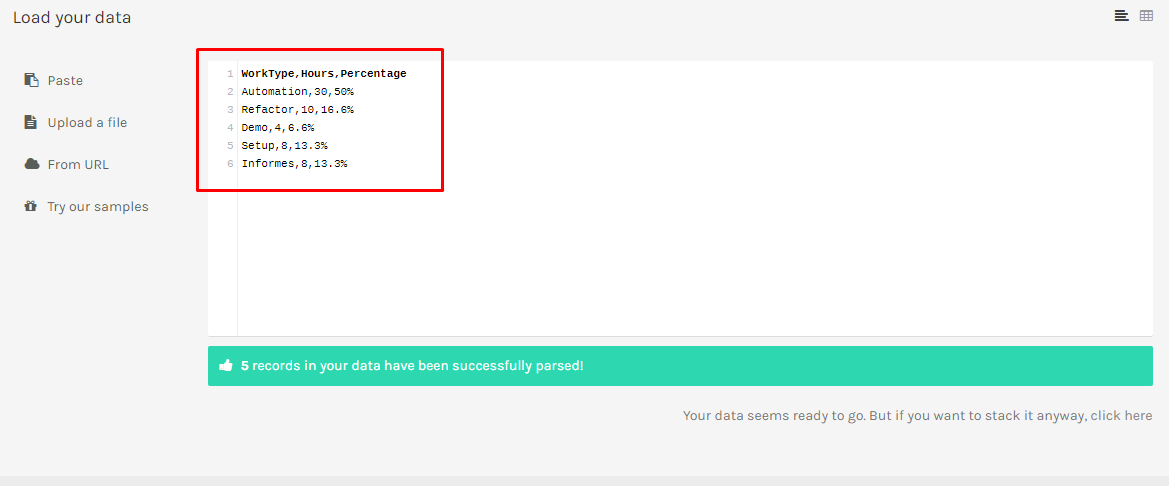
Paso 2 – Selección del Tipo de Gráfico
Se debe seleccionar el tipo de gráfico con el que se desea representar la información ingresada anteriormente.
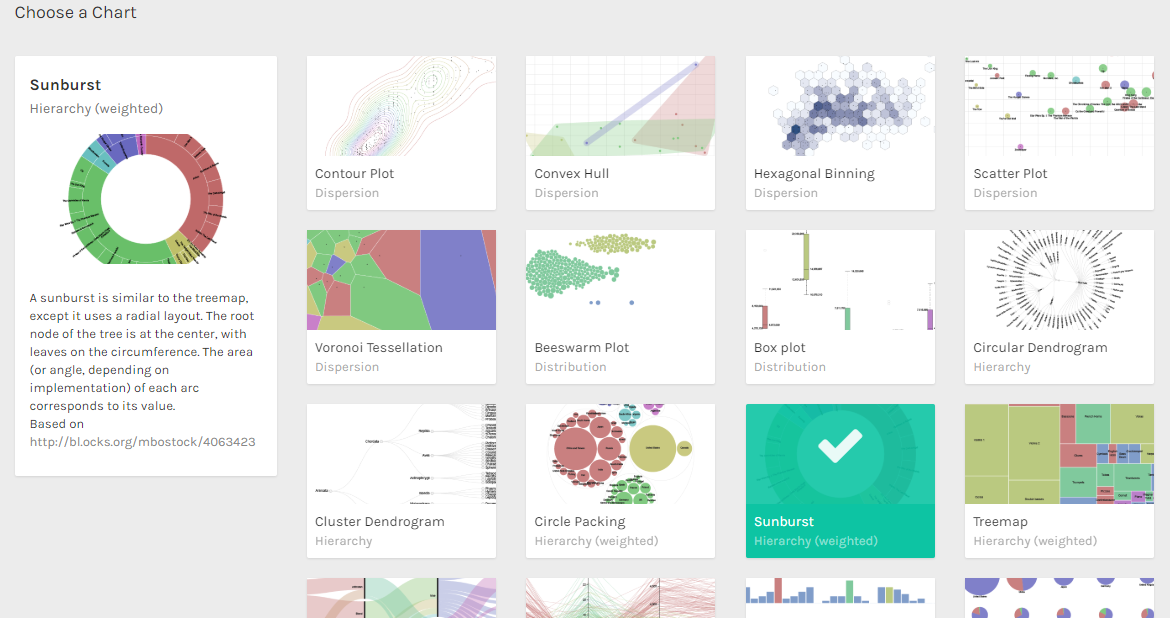
Paso 3 – Mapeo de dimensiones
Se deben mapear los datos con las opciones de mapeo que brinda el tipo de gráfico seleccionado.
Este mapeo definirá cómo se mostrará la información en el gráfico: cuáles serán los datos legibles, apartir de qué dato se separarán los colores, los tamaños, etc).
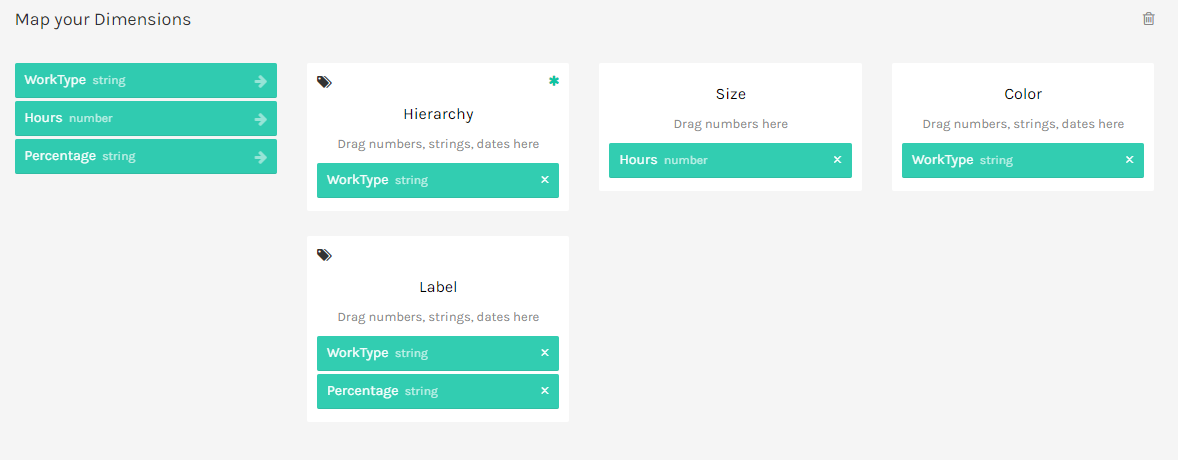
Paso 4 – Customizar la visualización
En este paso se pueden cambiar los colores de los datos representados y el tamaño general del gráfico.
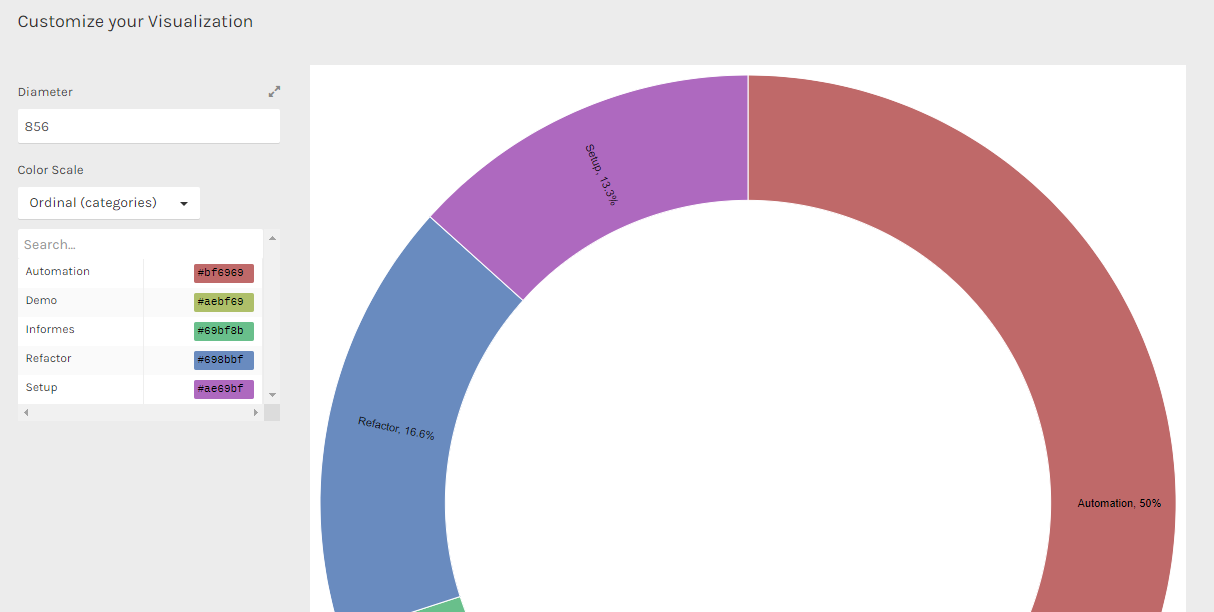
Paso 5 – Descargar el gráfico
En este momento, tu gráfico está pronto. Asignale un nombre y descargalo en el formato que más te convenga.
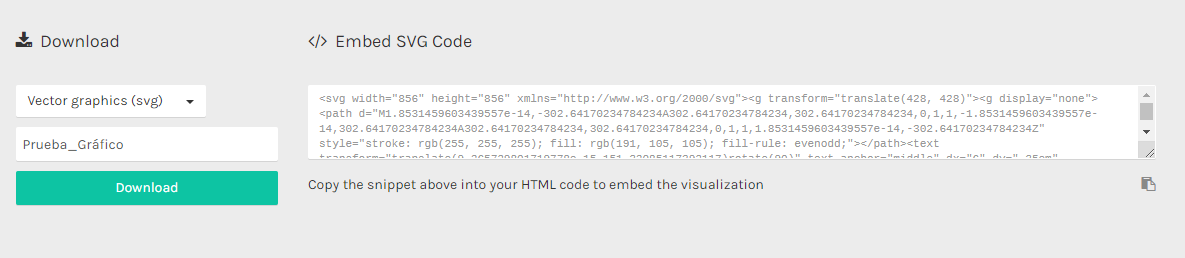
Gráfico generado
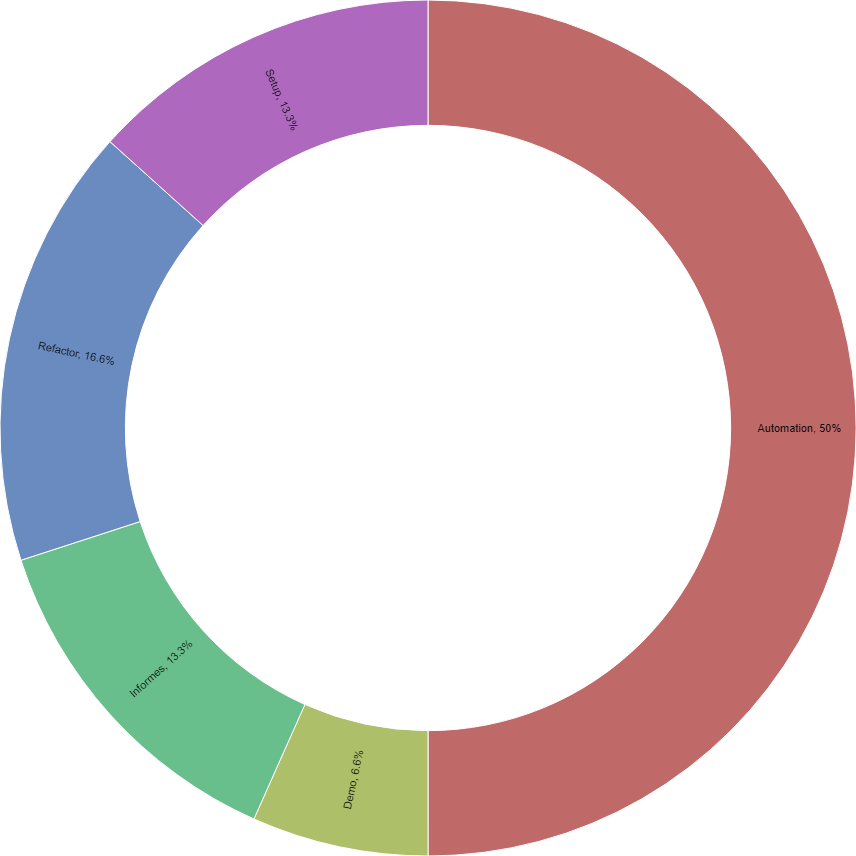
Infogram
Infogram es una herramienta online que permite generar Infografías, Dashboards, Reportes, Social Media Posts y Mapas, que contengan gráficos dentro. También permite generar gráficos por sí solos.
Para poder utilizar esta herramienta deberás crearte una cuenta.
Pros Infogram
- Permite generar varios tipos de documentos que contengan gráficos (Infografías, Dashboards, etc).
- Permite generar varios tipos de gráficos.
- Tiene varios templates free.
- Permite crear proyectos individuales y colaborativos para que varias personas trabajen al mismo tiempo en el mismo proyecto.
Contras Infogram
Requiere que se cree una cuenta .- El tiempo de uso “Free” es limitado. Además, para empezar el uso Free Trial de alguno de los planes de pago, se deben brindar datos de tarjeta de crédito.
- La herramienta resultó muy poco intuitiva.
- Los proyectos que se crean con la licencia Free Trial se publican con una URL pública en la Web. Si se quiere que el proyecto sea privado se debe abonar un plan que te lo permita.
- Para descargar los gráficos generados con la cuenta Free, es necesario comenzar una Free Trial con alguno de los planes de pago.
Ejemplo Infogram:
En el siguiente ejemplo se creó una gráfica de barras verticales en Infogram para representar la cantidad de bugs encontrados por año y por severidad, en los clientes de Abstracta (los datos son totalmente ficticios)
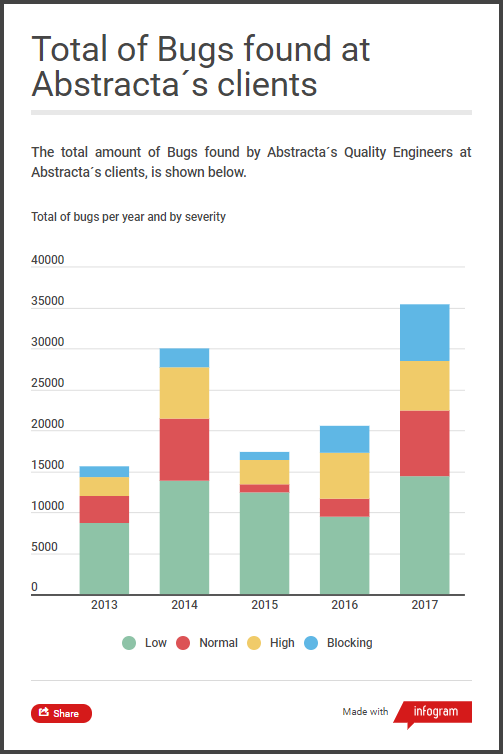
Plot.ly
Plot.ly es una herramienta que permite generar gráficos online o utilizando su librería JavaScript llamada “Plotly.js”.
La Interfaz online resultó bastante difícil entender cómo funciona. Además, no se encontró ningún tutorial que facilite las primeras experiencias con la herramienta.
Pros Plot.ly
- Es Free.
- Permite crear gráficos colaborativos e individuales para que varias personas trabajen al mismo tiempo en el mismo gráfico.
- Permite crear varios tipos de gráficos.
- Permite importar información en varios formatos para generar el gráfico a partir del archivo subido.
- Permite exportar el gráfico envarios formatos.
Contras Plot.ly
- Los gráficos creados se guardan públicamente, a menos que se mejoren las prestaciones de la herramienta abonando un plan de pago que permita guardar los datos de forma privada.
- Requiere crear una cuenta para poder utilizarla.
- Difícil de utilizar, poco intuitiva.
- Requiere mucho tiempo para generargráficos visualmente amigables.
Ejemplo Plot.ly:
Se generó un gráfico de muestra debido a a que toma mucho tiempo generar un gráfico que se visualice correctamente.

Gráfico Generado
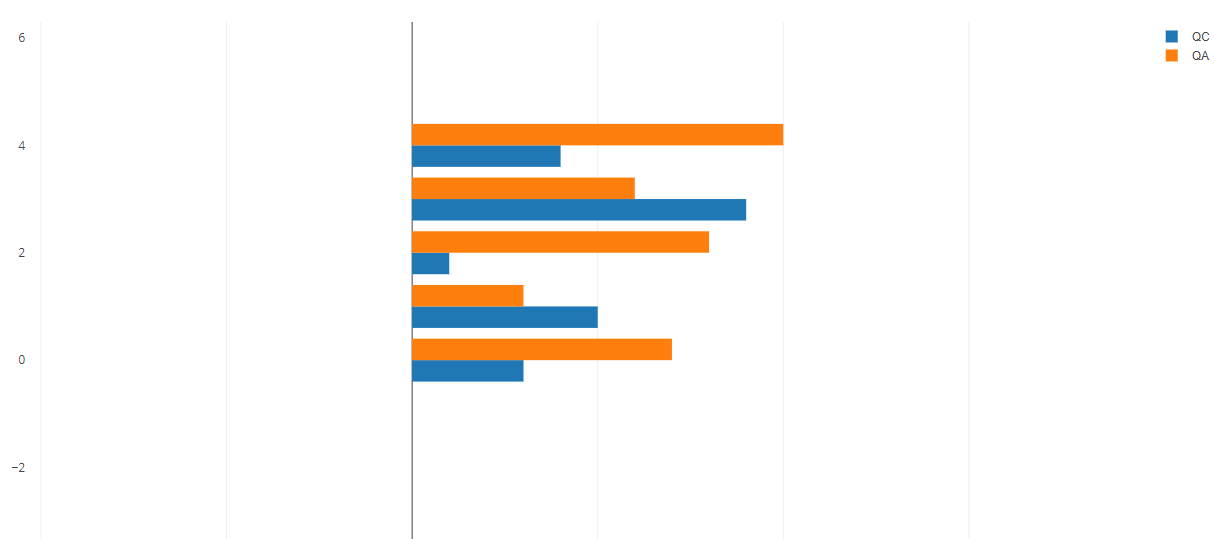
Easel.ly
Easel.ly es una herramienta online gratuita, muy sencilla de utilizar, que permite crear varios tipos de infografías, y entre ellas, gráficos.
Es necesario tener un usuario, pero puedes acceder con tu cuenta de GMail fácilmente.
Aquí puedes encontrar un video introductorio a Easel.ly.
Pros Easel.ly
- Es free.
- Fácil de
utilizar . - Permite crear gráficos colaborativos e individuales para que varias personas trabajen al mismo tiempo en el mismo gráfico (tiene varias formas de compartir el gráfico para que otros lo puedan editar).
- Permite subir archivos para crear el gráfico en base a ellos.
- Permite exportar el archivo físico del gráfico.
Contras Easel.ly
- Tiene muy pocos tipos de gráficos para crear. Si se quiere tener más tipos de gráficos se debe abonar un plan de pago.
- En la versión Free, permite exportar el archivo físico del gráfico solo en JPG con calidad baja. Para poder exportar con calidad alta o en PDF se debe abonar un plan de pago.
Ejemplo Easel.ly:
En el ejemplo se muestra un gráfico generado en base a datos ficticios, en donde se representaría la cantidad de bugs encontrados en diferentes meses, separados por Prioridad.
Interfaz de Easel.ly
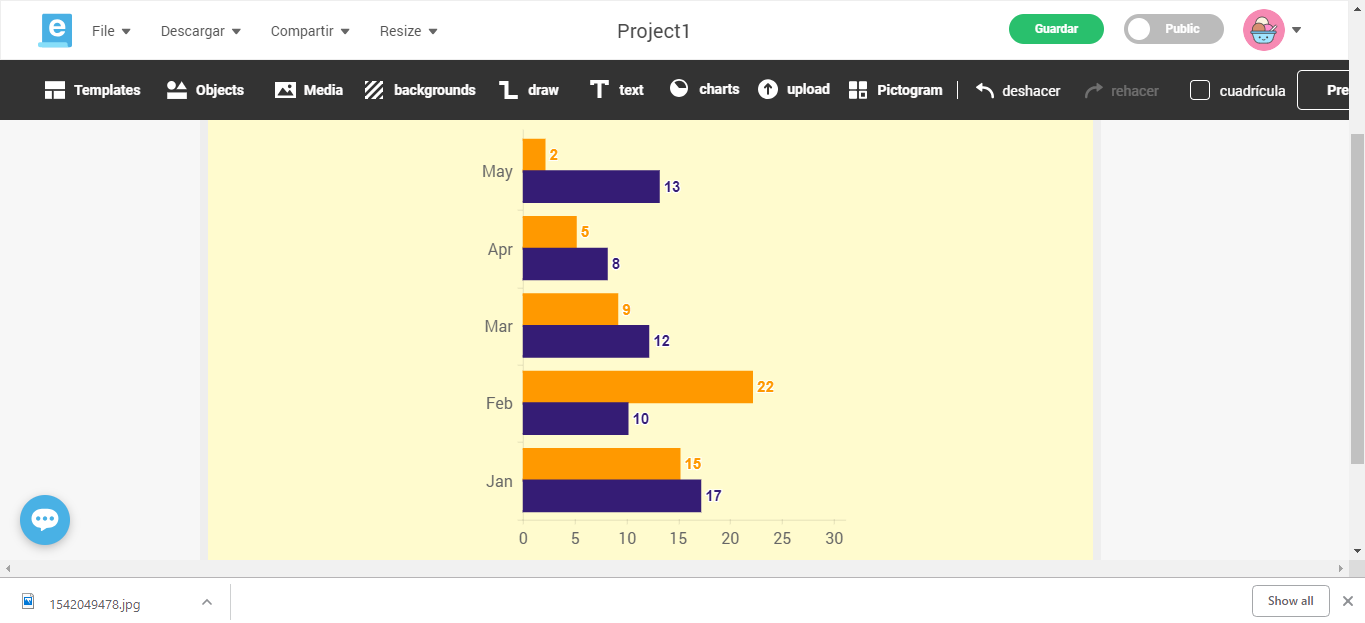
Gráfico Generado
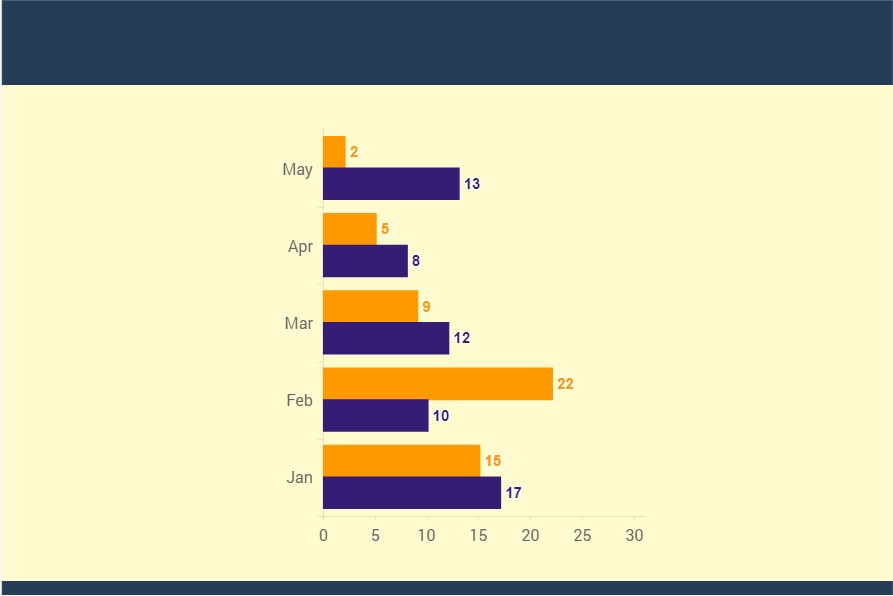
Conclusiones
Sin dudas que la herramienta que nos resultó más conveniente para generar gráficos para reportes es RAWGraphs, debido a todos los “Pros” mencionados, lo cual supera ampliamente a las otras alternativas analizadas.
Tal vez podríamos considerar el caso especial de que queremos hacer un gráfico simple en poco tiempo, y nunca se utilizó RAWGraphs, lo mejor sería utilizar Easel.ly. Es una herramienta muy sencilla de utilizar y permite generar gráficos básicos rápidamente.
¿Vos has utilizado alguna de estas? ¿Conocés alguna otra opción que recomiendes?

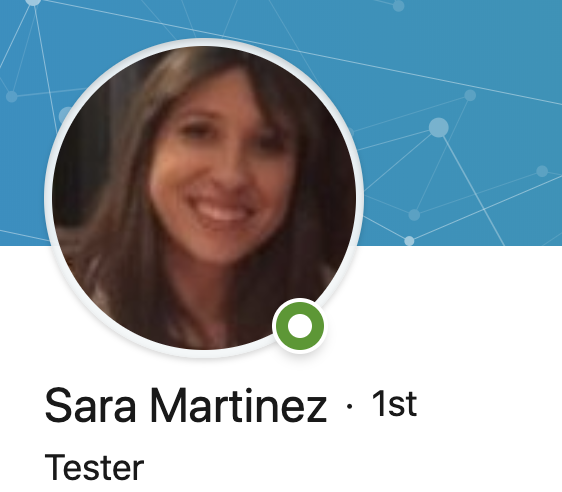
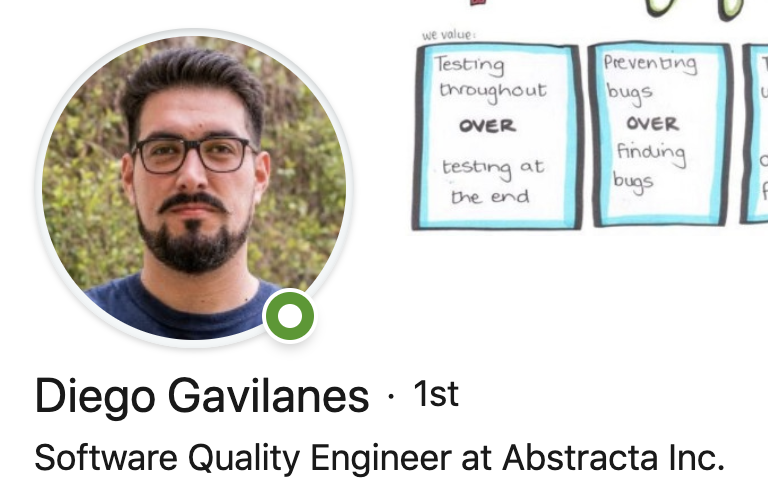
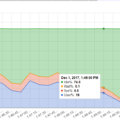
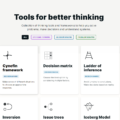


Muy bueno!! Hay increíbles plataformas de BI con impresionantes capacidades, pero a veces uno necesita simplicidad. Buenas sugerencias, yo incluiría también a https://d3js.org/
Gracias Félix por tu aporte también!
“Can Face Masks Prevent You From Getting the Coronavirus? Doctors Weight In”
토토사이트주소
“The Worst Thing You Can Do? Be Positive”
메이저사이트주소
The power of imagination makes us infinite. 웹툰순위
Deep in your wounds are seeds, waiting to grow beautiful flowers. 웹툰주소
If you’re going, go all the way. If you’re not going all the way, then why go at all! 무료웹툰